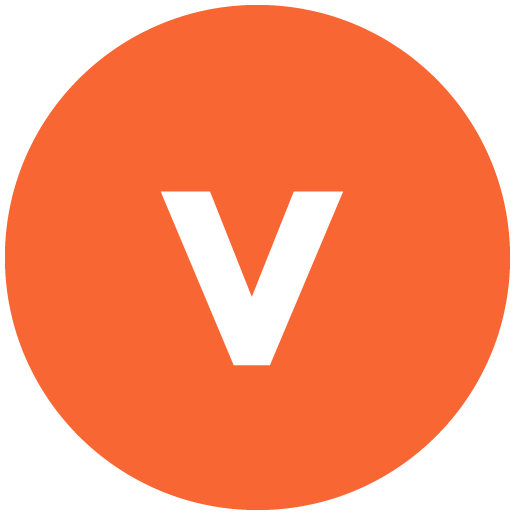Sur Mac, il est possible d’éditer un fichier PDF sans installer de nouvelles applications. Tout se passe avec le logiciel que vous connaissez peut-être : Aperçu.
Les fichiers PDF s’ouvrent par défaut avec le logiciel aperçu, si vous n’êtes pas sur que c’est le cas pour vous :
Faites un clic droit sur le fichier PDF de votre choix > Ouvrir avec > Aperçu

Une fois le PDF ouvert, il vous faudra cliquer sur le bouton permettant d’afficher la barre d’outil d’annotation.

Les fonctionnalités de la barre d’outil

- Sélection de texte : Active la sélection de texte avec le curseur de la souris
- Sélection rectangulaire : Vous permet de sélectionner une zone de texte
- Sélection caviardé : Permet de censurer des informations
- Esquisse : Vous permet de dessiner des formes harmonieuses
- Dessiner : Outil de dessin au crayon
- Figure : Vous permet d’insérer des formes : flèches, rectangles, étoiles, etc…
- Texte : Insérer une zone de texte dans le PDF
- Signature : Pour insérer une signature sur votre document
- Note : Ajoute un post-it editable, visible unique pour vous
- Style de forme : Permet de choisir la taille ou le style du trait
- Couleur de bordure : Si vous avez une forme, vous pourrez personnaliser la couleur de sa bordure
- Couleur de remplissage : Vous permet de choisir la couleur d’une forme
- Style de texte : Personnaliser le type de texte : Police de caractère, taille de la police, couleur, alignement
Les fonctionnalités les plus courantes pour l’édition de PDF sont la 7 pour insérer une zone de texte ainsi que la 13 pour personnaliser votre texte.
Remplir un PDF avec Aperçu
Insérer une zone de texte
En cliquant sur l’outil Texte (n°7) vous pour insérer votre zone et texte et la déplacer là où vous le souhaitez.

Insérer une case à cocher
Parfois les fichiers PDF comprennent nativement des cases à cocher, si bien que vous avez juste à cocher cette dernière. Mais dans la plupart des cas, vous devrez l’ajouter vous-même.
L’outil Aperçu ne comporte pas d’option pour insérer une case à cocher, mais il existe une astuce :
Cliquez sur l’outil Texte (n°7) puis faites le raccourci clavier control + option + Espace. Ce dernier va vous afficher le Visualiseur de caractères. Rendez-vous dans la section Puces et étoiles. Et cliquez sur l’icône de votre choix pour l’insérer dans le texte. Pensez-au préalable à bien sélectionner la zone de texte dans le fichier PDF.
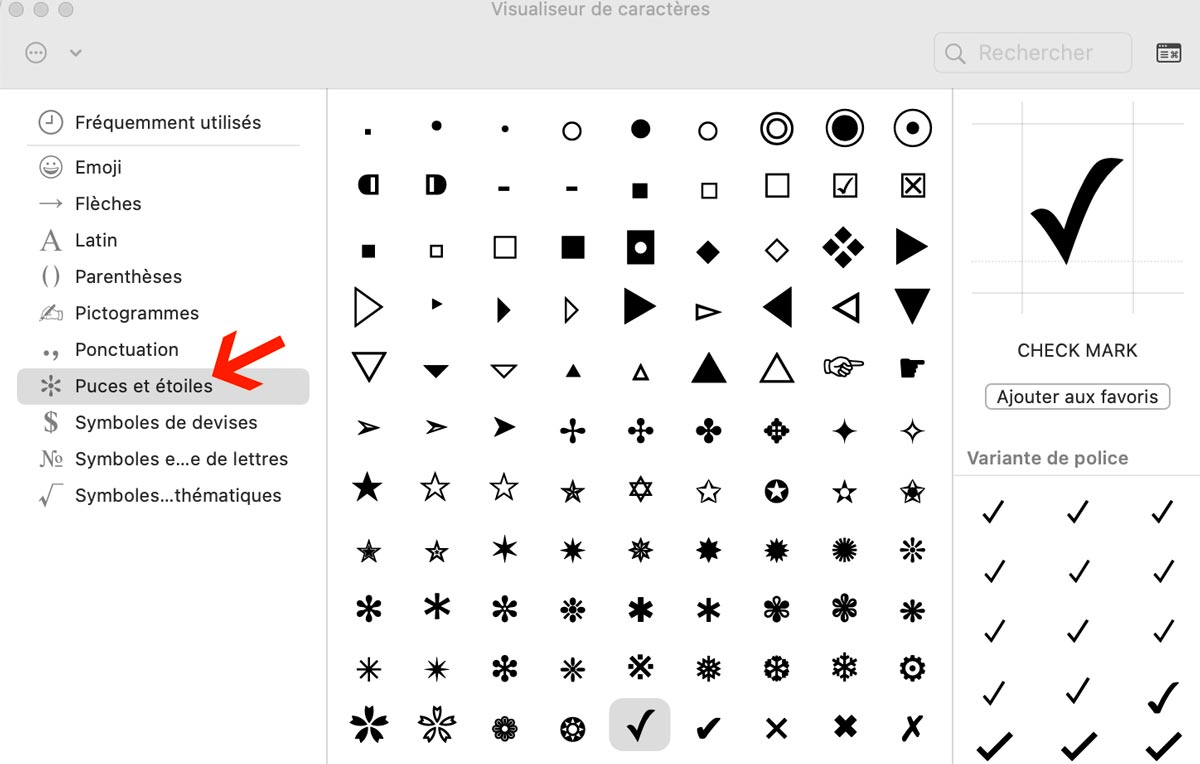

Et voilà, vous avez maintenant une case cochée.